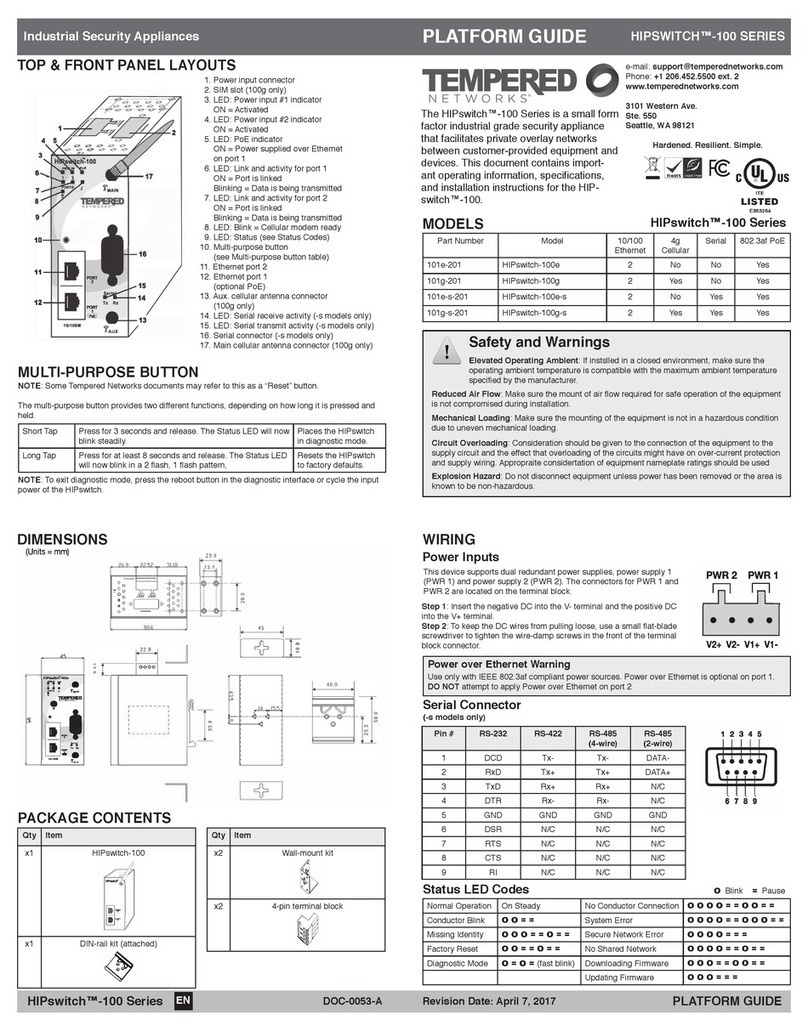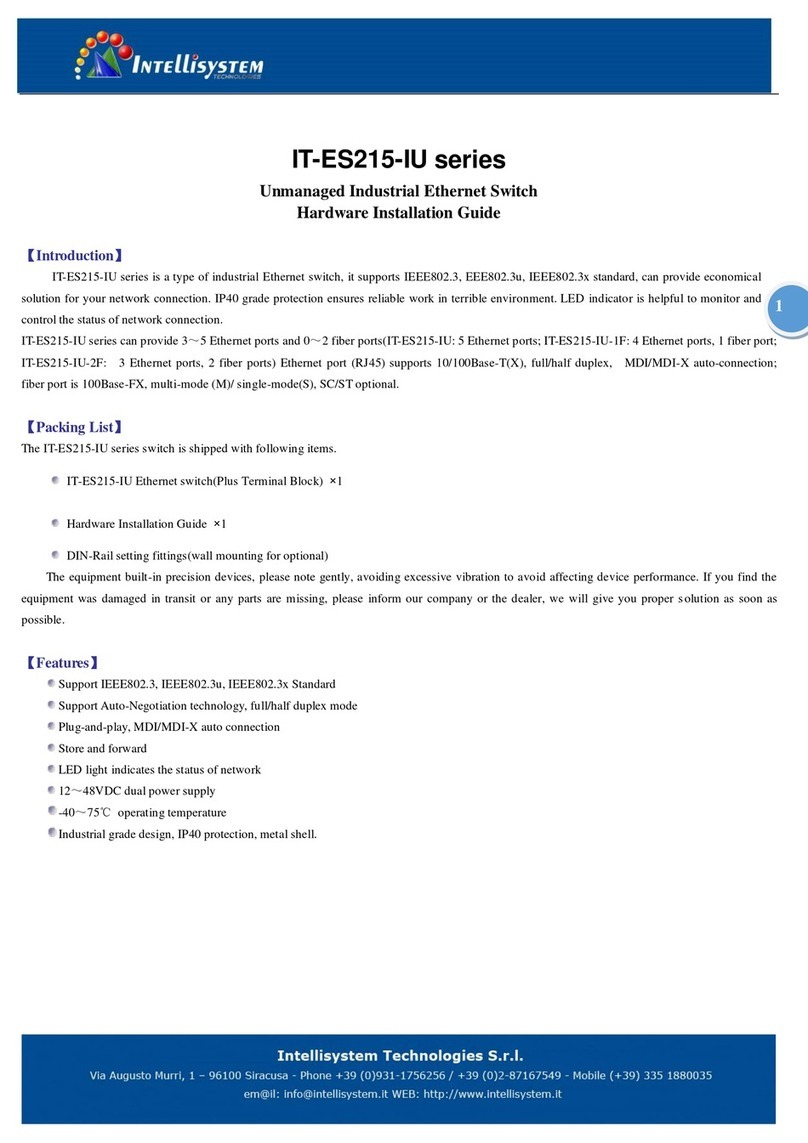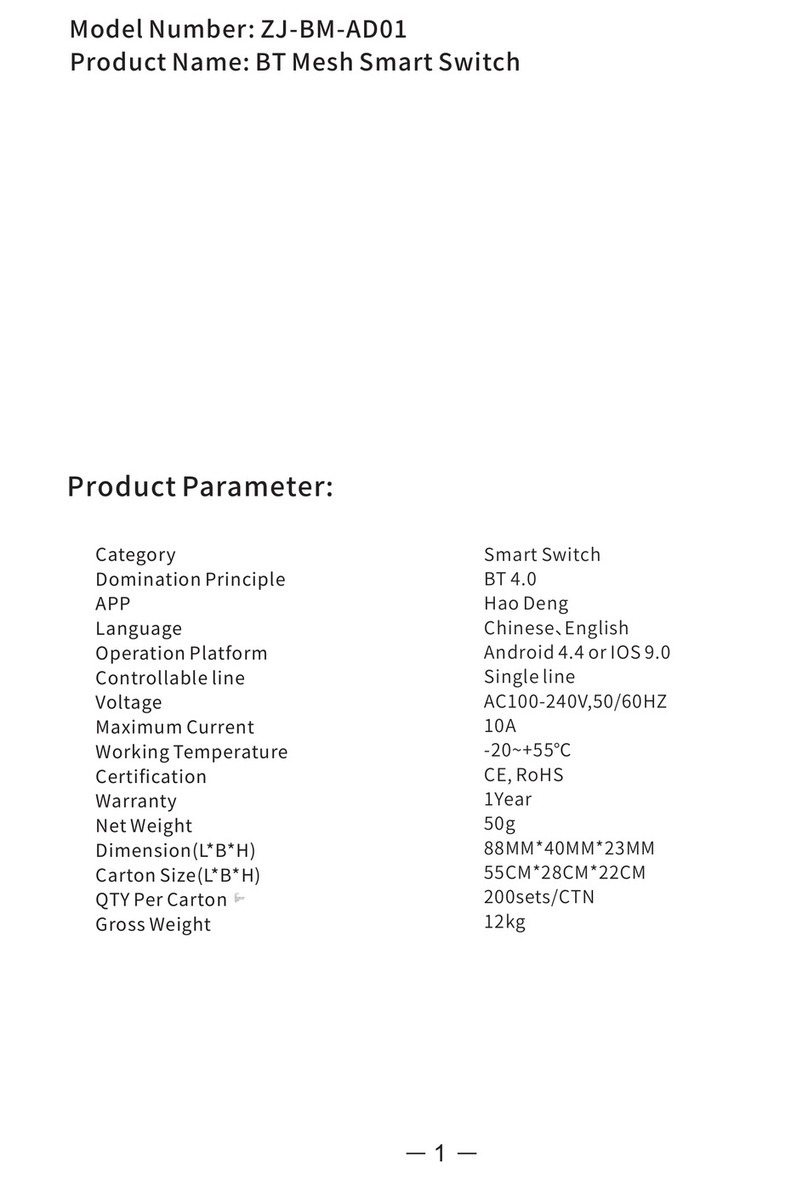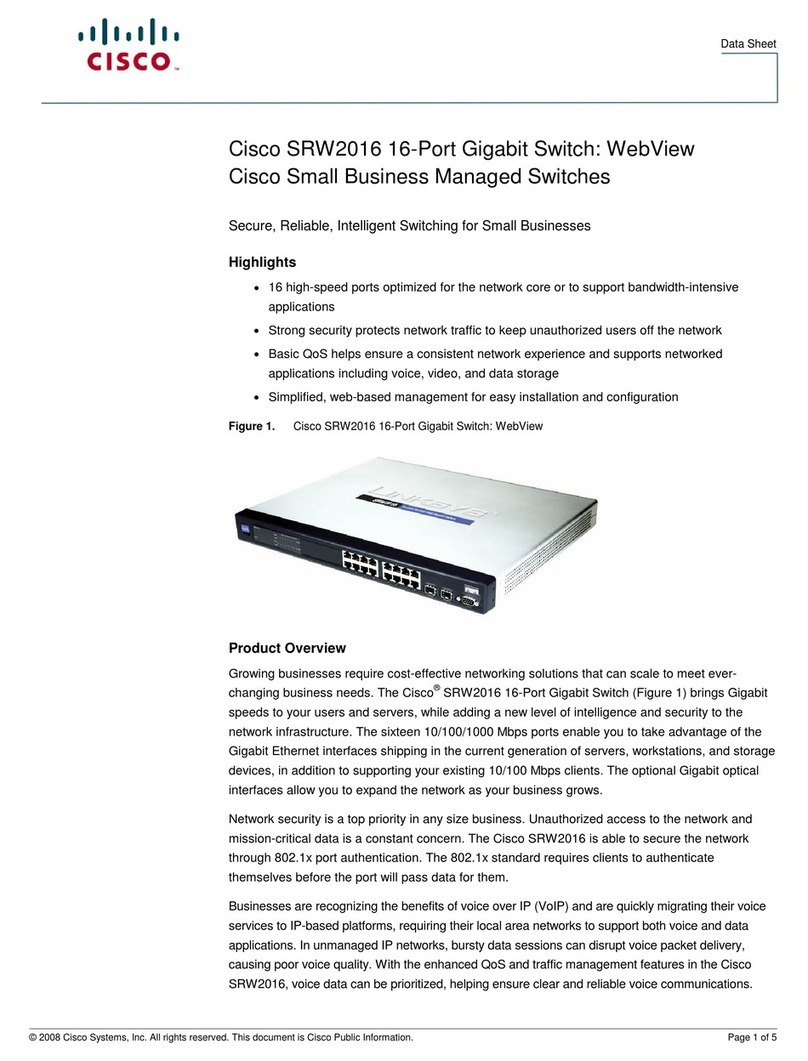TEMPERED HIPswitch 150e Assembly Instructions

Part Number Model Usage Ports Serial
PLF-0128-01 HIPswitch 150e Commercial 4 Yes
PLF-0116-01 HIPswitch I-150e Industrial 4 Yes
The HIPswitch 150 platforms are small form factor
industrial (I-150e) and commercial (150e) grade secu-
rity appliances that facilitate private overlay networks
between customer-provided equipment and devices.
This document contains important operating informa-
tion, specications, and installation instructions.
MODELS
+1 206.452.5500 ext. 2
www.temperednetworks.com
3101 Western Ave., Ste. 550
Seattle, WA 98121
HIPswitch 150e and HIPswitch I-150e
Platform Guide
TOP AND FRONT PANEL LAYOUTS
1. LED: Signal indicators
2. Micro-USB console port
3. Multi-purpose button
4. Ethernet ports
5. SFP ports
6. Expansion bay
7. Protective ground
8. RS-232 serial interface
9. Power input connector
Industrial Security Appliance
5012744

Multi-Purpose Button
NOTE: Some Tempered Networks documents may refer to this as a “Reset” button.
The multi-purpose button provides two different functions, depending on how long it is pressed and
held.
Short Press Press for 3 seconds and release. The Status LED will now
blink steadily.
Places the HIPswitch
in diagnostic mode.
Long Press Press for at least 8 seconds and release. The Status LED
will now blink in a 2 ash, 1 ash pattern,
Resets the HIPswitch
to factory defaults.
NOTE: To exit diagnostic mode, press the reboot button in the diagnostic interface or cycle the input
power of the HIPswitch.
Specications
HIPswitch 150 Series
Ethernet Ports 4 x 10/100/1000 Mbps on RJ-45 ports, auto MDI/MDIX
1 x SFP 1000BASE-X, SGMII
Console Port 1 x micro USB
Controls 1 x multi-purpose button (actuated with pin)
Indicators 4 x Signal strength
1 x SIM
3 x Power (P1/P2/PoE)
1 x Map
1 x Status
2 x Serial port activity (RX/TX)
10 x Ethernet
Power Input Failover Automatic failover between all inputs
DC Power Input DC 12-48 V 1.5A - 0.375A, 18W
Storage Temp range -40° to 85° C (-40° to 185° F)
Operating Temp range HIPswitch I-150e -30° to 70° C (-22° to 158° F)
HIPswitch 150e: 0° to 70° C (32° to 158° F)
Operating humidity 5% to 95%
Dimensions 155mm H x 55mm W x 100mm D
(6.1in H x 2.16in W x 3.94in D)
Mounting DIN-rail, wall-mount, or rubber feet
Weight 0.7 kg (1.54 lbs.)
Power-over-Ethernet (PoE)
PoE Power Input Port 1: IEEE 802.3at, class 4
Pin 1/2,7/8(-), Pin 3/6,4/5(+)
Protection Features Overload, surge, and short-circuit protection
Serial Interface
Protocols RS-232
Connector DE-9M
Regulatory Approvals
CE EN 62368-1
cETLus UL 62368-1:2014 (2nd edition) / CSA C22.2 No. 62368-1-14
IEC 62368-1:2014 (2nd edition)
FCC FCC Part 15B 2016 Class A

Wiring
Power Inputs
This device supports dual redundant power supplies, power
supply 1 (PWR 1) and power supply 2 (PWR 2). The connec-
tors for PWR 1 and PWR 2 are located on the terminal block.
Step 1: Insert the negative DC into the V- terminal and the
positive DC into the V+ terminal.
Step 2: To keep the DC wires from pulling loose, use a small
at-blade screwdriver to tighten the wire-damp screws in the
front of the terminal block connector.
Serial Connector
Pin # RS-232
1 DCD
2 RxD
3 TxD
4 DTR
5 GND
6 DSR
7RTS
8 CTS
9 RI
Status LED Codes
Normal Operation On Steady No Conductor Connection O O O O = = O O = =
Conductor Blink O O = = System Error O O O O = = O O O = =
Missing Identity O O O = = O = = Secure Network Error O O O O = = =
Factory Reset O O = = O = = No Shared Network O O O O = = O = =
Diagnostic Mode O = O = (fast blink) Downloading Firmware O O O = = O O = =
Updating Firmware O O O = = =
The Conductor is the central conguration and management point for all HIPservices. For provision-
ing, a HIPswitch must be able to locate the Conductor on your shared network. The fastest method is
to connect the HIPswitch via the console port.
1. Connect a computer to the HIPswitch 150 using the micro USB console port located on the back of
the HIPswitch.
2. Using a terminal (macOS, Linux) or terminal emulator (Windows), connect to the HIPswitch using
baud rate 115200
3. At the login prompt, enter mapcong
4. Enter mapcong for the password
5. Enter the address and port of your Conductor
6. Power cycle the HIPswitch
The HIPswitch should now be recognized in the Conductor UI.
For alternate methods provisioning the HIPswitch or installing the console port driver, log in to your
account at http://support.temperednetworks.com and select the documentation link at the top of the
page.
Provisioning the HIPswitch 150

Safety and Warnings
Elevated Operating Ambient: If installed in a closed environment, make sure the operating ambient
temperature is compatible with the maximum ambient temperature specied by the manufacturer.
Reduced Air Flow: Make sure the amount of air ow required for safe operation of the equipment is not compro-
mised during installation.
Mechanical Loading: Make sure the mounting of the equipment is not in a hazardous condition due to uneven
mechanical loading.
Circuit Overloading: Consideration should be given to the connection of the equipment to the supply circuit and
the effect that overloading of the circuits might have on over-current protection and supply wiring. Appropriate
consideration of equipment nameplate ratings should be used when addressing this concern.
Explosion Hazard: Do not disconnect equipment unless power has been removed or the area is known to be
non-hazardous.
Note: This device complies with part 15 of the FCC Rules. Operation is subject to the following two conditions:
(1) This device may not cause harmful interference.
(2) This device must accept any interference received, including interference which may cause undesired
operation.
Troubleshooting
If a HIPswitch is online, you can use the Conductor user interface to download a packet capture le,
a diagnostic report, or a support bundle.
Troubleshoot a HIPswitch using packet capture:
Packet capture is one of several diagnostic tools that you can use to facilitate troubleshooting a
HIPswitch.
1. Select HIPservices and choose one from the list and click Diagnostics.
2. Begin packet capture by clicking Start Packet Capture and then stop packet capture by clicking
Stop Packet Capture.
Once the packet capture .pcap le has been created, you will be provided a download link to the le.
The .pcap le is a standard format le that can be viewed using any packet-capture and proto-
col-analysis tool, such as Wireshark.
Troubleshoot a HIPswitch by creating a diagnostic report:
Creating a diagnostic report is one of several diagnostic tools that you can use to get a general over-
view of the health of a HIPswtich.
1. Select HIPservices and choose one from the list and click Diagnostics. If the HIPswitch is ofine,
you can put it into diagnostic mode and download a support bundle.
2. Create your report by clicking Request a diagnostic report.
Once the report .txt le has been created, you will be provided a download link to it. The diagnostic
report is a text le that you can examine to see a high-level look at the overall health of the HIP-
switch.
To create a support bundle:
To facilitate customer troubleshooting, Tempered Networks may request a Conductor support bundle.
1. Log in to the Conductor with a system administrator or network administrator account.
2. Select HIPservice and choose one from the list and click Diagnostics. If the HIPswitch is ofine,
you can put it into diagnostic mode and download a support bundle.
3. Create a HIPswitch support bundle by clicking Request a support bundle.
Once the support bundle .pkg le has been created, you will be provided a download link to the le.
A support bundle .pkg le is an encrypted archive that facilitates technical support by Tempered
A Tempered Networks support engineer will contact you when it is received.

Numéro de pièce
Modèle Usage Ports Série
PLF-0128-01 HIPswitch 150e Commercial 4 Oui
PLF-0116-01 HIPswitch I-150e Industriel 4 Oui
Les HIPswitch™ série 150 sont de petits appareils de
sécurité à usage industriel (I-150e) et commercial (150e)
qui permettent l’établissement de réseaux superposés
privés entre l’équipement et les périphériques fournis
par le client. Ce document contient des informations
importantes sur l’utilisation, ainsi que les caractéristiques
techniques et les instructions d’installation.
MODÈLES
+1 206 452-5500, poste 2
www.temperednetworks.com
3101 Western Ave., Ste. 550
Seattle, WA 98121
HIPswitch série 150 et I-150
Guide de la plateforme
DISPOSITION DES PANNEAUX SUPÉRIEUR ET AVANT
1. Voyants : Indicateurs de signal
2. Port console micro USB
3. Touche multifonctions
4. Ports Ethernet
5. Ports SFP
6. Baie d’extension
7. Conducteur de protection
8. Interface série RS-232
9. Connecteur d’alimentation électrique
5012744
Appareil de Sécurité Industrielle

Bouton multifonctions
REMARQUE : Dans certains documents de Tempered Networks, ce bouton est nommé « Reset »
(Réinitialisation).
La touche multifonctions fournit deux fonctions différentes, selon le temps d’appui.
Appui court Appuyer pendant 3 secondes et relâcher. Le voyant d’état
clignote alors à fréquence régulière.
Règle le HIPswitch en
mode diagnostic.
Appui long Appuyer pendant au moins 8 secondes et relâcher.
Le voyant d’état clignotera selon une séquence 2-1.
Rétablit les paramètres
d’usine du HIPswitch.
REMARQUE : Pour quitter le mode diagnostic, appuyez sur le bouton de redémarrage dans l’inter-
face de diagnostic ou mettez hors tension puis sous tension le HIPswitch.
Caractéristiques techniques
HIPswitch série 150
Ports Ethernet 4 x 10/100/1000 Mbits/s sur ports RJ-45, MDI/MDIX auto
1 x SFP 1000BASE-X, SGMII
Port console 1 x micro USB
Commandes 1 x touche multifonctions (activée par broche)
Indicateurs 4 x intensité du signal
1 x SIM
3 x puissance (P1/P2/PoE)
1 x IF-MAP
1 x état
2 x activité du port série (RX/TX)
10 x Ethernet
Basculement de l’alimentation
électrique
Basculement automatique entre toutes les entrées
Alimentation électrique CC CC 12 – 48 V --- 1,5 A – 0,375 A, 18 W
Plage de températures de
stockage
-40 °C – 85 °C (-40 °F – 185 °F)
Plage de températures de
fonctionnement
HIPswitch I-150e -30 °C – 70 °C (-22 °F – 158 °F)
HIPswitch 150e 0 °C – 70 °C (32 °F – 158 °F)
Humidité de fonctionnement 5 % – 95 %
Dimensions 155 mm H x 55 mm l x 100 mm P
(6,1 po H x 2,16 po l x 3,94 po P)
Montage Rail DIN, support mural ou pieds en caoutchouc
Poids 0,7 kg (1,54 lb)
Alimentation électrique par Ethernet (PoE)
Alimentation électrique PoE Port 1 : IEEE 802.3at, classe 4
Broche 1/2,7/8(-), broche 3/6,4/5(+)
Dispositifs de protection Protection contre la surcharge, la surtension et les courts-circuits
Interface série
Protocoles RS-232
Connecteur DE-9M
Approbations réglementaires
CE EN 62368-1
cETLus UL 62368-1:2014 (2e édition) / CSA C22.2 Nº 62368-1-14
IEC 62368-1:2014 (2e édition)
FCC FCC article 15B 2016 classe A

Câblage
Alimentations électriques
Cet appareil prend en charge deux alimentations électriques
redondantes, l’alimentation 1 (PWR 1) et l’alimentation 2
(PWR 2). Les connecteurs PWR 1 et PWR 2 sont situés sur le
bloc de jonction.
Étape 1 : Insérez l’entrée CC négative dans la borne V- et
l’entrée CC positive dans la borne V+.
Étape 2 : Pour maintenir les câbles CC bien en place dans leur
borne, utilisez un petit tournevis plat pour serrer les vis serre-
câble à l’avant du connecteur du bloc de jonction.
Connecteur série
Nº de broche RS-232
1 DCD
2RxD
3TxD
4DTR
5GND
6DSR
7RTS
8CTS
9RI
Codes des voyants d’état
Fonctionnement
normal
Fixes Aucune connexion au
Conductor
O O O O = = O O = =
Clignotement du
Conductor
O O = = Erreur système O O O O = = O O O = =
Identité manquante
O O O = = O = = Erreur de réseau sécurisé O O O O = = =
Rétablissement des
paramètres d’usine
O O = = O = = Aucun réseau partagé O O O O = = O = =
Mode diagnostic O = O =
(clignotement rapide)
Téléchargement du
micrologiciel
O O O = = O O = =
Mise à jour du micrologiciel
O O O = = =
Le Conductor est le point central pour la conguration et la gestion de tous les HIPservices. Pour être
mis en service, un HIPswitch doit être en mesure de localiser le Conductor sur votre réseau partagé.
La méthode la plus rapide est de connecter le HIPswitch au moyen du port console.
1. Connectez un ordinateur au HIPswitch 150 au moyen du port console micro USB situé à l’arrière
du HIPswitch.
2. Au moyen d’un terminal (MacOS, Linux) ou d’un émulateur de terminal (Windows), connectez le
HIPswitch avec un débit en bauds de 115200.
3. À l’invite de connexion, entrez mapcong.
4. Entrez mapcong comme mot de passe.
5. Entrez l’adresse et le port de votre Conductor.
6. Redémarrez l’alimentation du HIPswitch.
Le HIPswitch devrait maintenant être reconnu dans l’interface du Conductor.
Pour obtenir des méthodes alternatives de mise en service du HIPswitch ou d’installation du pilote
du port console, ouvrez une session sur http://support.temperednetworks.com et sélectionnez le lien
Documentation au haut de la page.
Mise en service du HIPswitch 150

Sécurité et mises en garde
Température de fonctionnement élevée : Si l’équipement est installé dans un environnement fermé,
assurez-vous que la température ambiante de fonctionnement est compatible avec la température
ambiante maximale indiquée par le fabricant.
Débit d’air réduit : Assurez-vous que le débit d’air nécessaire au fonctionnement sécuritaire de l’équipement
n’est pas compromis lors de l’installation.
Contrainte mécanique : Assurez-vous que le montage de l’équipement ne présente pas de danger en raison
de contraintes mécaniques inégales.
Surcharge du circuit : Prêtez attention à la connexion entre l’équipement et le circuit d’alimentation, ainsi qu’à
l’effet qu’une surcharge des circuits pourrait avoir sur le dispositif de protection de surintensité et sur les câbles
d’alimentation. Il est recommandé à cet effet de tenir compte du régime nominal de l’appareil.
Danger d’explosion : Ne débranchez pas l’équipement, à moins que l’alimentation ait été coupée ou que la
zone soit reconnue comme étant exempte de danger.
Remarque : Cet appareil est conforme à l’article 15 de la réglementation FCC. Son fonctionnement est soumis
aux deux conditions suivantes :
(1) Cet appareil ne doit pas causer d’interférences nuisibles.
(2) Cet appareil doit tolérer toute interférence reçue, y compris les interférences susceptibles d’occasionner un
fonctionnement indésirable.
Dépannage
Si un HIPswitch est en ligne, vous pouvez utiliser l’interface utilisateur du Conductor pour télécharger un
chier de capture de paquets, un rapport de diagnostic, ou une trousse d’assistance.
Dépanner un HIPswitch en utilisant la capture de paquets :
La capture de paquets est l’un des nombreux outils de diagnostic que vous pouvez utiliser pour faciliter le
dépannage d’un HIPswitch.
1. Sélectionnez HIPservices, choisissez-en un dans la liste et cliquez sur Diagnostics.
2. Démarrez la capture de paquets en cliquant sur Start Packet Capture (Lancer la capture de paquets),
puis arrêtez la capture de paquets en cliquant sur Stop Packet Capture (Arrêter la capture de paquets).
Une fois le chier de capture de paquets .pcap créé, vous recevrez un lien de téléchargement pour celui-ci.
Le chier .pcap est un chier au format standard qui peut être consulté au moyen de n’importe quel outil de
capture de paquets et d’analyse de protocole, tel que Wireshark.
Dépanner un HIPswitch en créant un rapport de diagnostic :
La création d’un rapport de diagnostic est l’un des nombreux outils de diagnostic que vous pouvez utiliser
pour obtenir un aperçu général de la santé d’un HIPswitch.
1. Sélectionnez HIPservices, choisissez-en un dans la liste et cliquez sur Diagnostics. Si le HIPswitch est
hors ligne, vous pouvez le régler en mode diagnostic et télécharger une trousse d’assistance.
2. Créez le rapport en cliquant sur Request a diagnostic report (Demander un rapport de diagnostic).
Une fois le chier de rapport .txt créé, vous recevrez un lien de téléchargement pour celui-ci. Le rapport
de diagnostic est un chier texte que vous pouvez consulter pour avoir un aperçu de la santé globale du
HIPswitch.
Créer une trousse d’assistance :
Pour faciliter le soutien des clients, il se peut que Tempered Networks demande une trousse d’assistance
pour le Conductor.
1. Connectez-vous au Conductor avec un compte d’administrateur système ou d’administrateur réseau.
2. Sélectionnez HIPservices, choisissez-en un dans la liste et cliquez sur Diagnostics. Si le HIPswitch est
hors ligne, vous pouvez le régler en mode diagnostic et télécharger une trousse d’assistance.
3. Créez une trousse d’assistance HIPswitch en cliquant sur Request a support bundle (Demander une
trousse d’assistance).
Une fois le chier de trousse d’assistance .pkg créé, vous recevrez un lien de téléchargement pour celui-ci.
Le chier de trousse d’assistance .pkg est une archive chiffrée qui facilite l’assistance technique par
Tempered Networks uniquement. Envoyez la trousse d’assistance en pièce jointe d’un courriel à l’adresse
[email protected]. Un ingénieur du soutien informatique de Tempered Networks communi-
quera avec vous une fois la trousse reçue.
This manual suits for next models
3
Table of contents
Languages:
Other TEMPERED Switch manuals
Popular Switch manuals by other brands

Magnetrol
Magnetrol Thermatel TD1 Installation and operating manual

Lutron Electronics
Lutron Electronics MAESTRO MS-OPS2 quick start guide

Ubiquiti
Ubiquiti UniFi USW-Pro-24-POE quick start guide
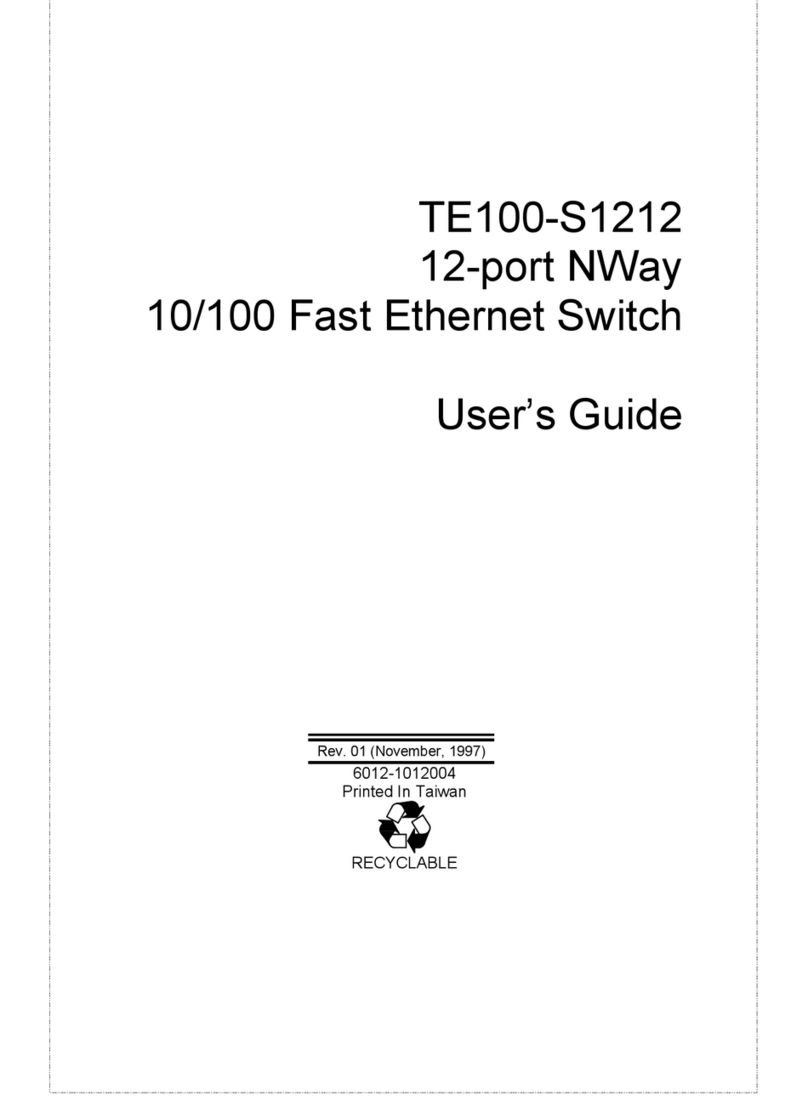
TRENDnet
TRENDnet TE100-S1212 user guide

THOMSON
THOMSON GRASS VALLEY KayakDD Series Installation planning guide
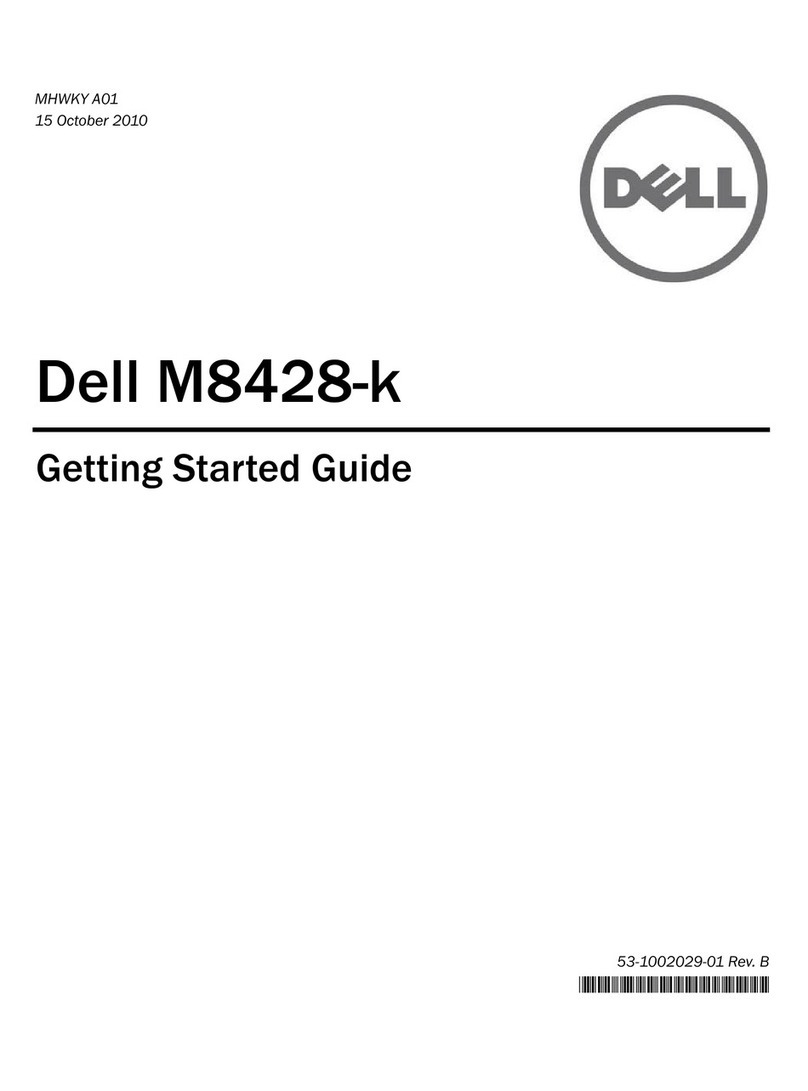
Dell
Dell PowerEdge M420 Getting started guide